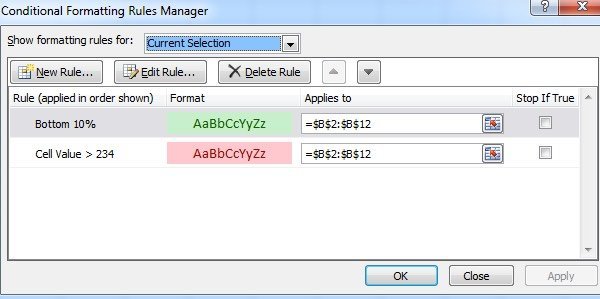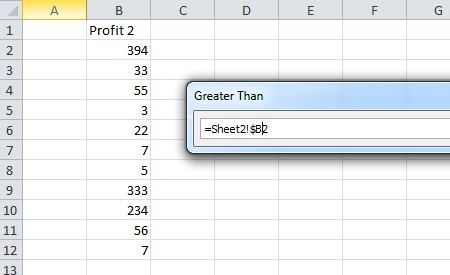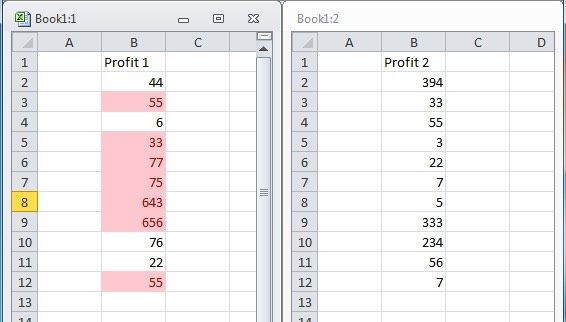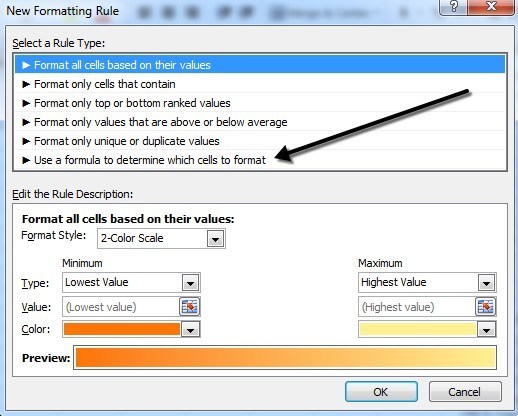আপনি যদি এক্সেলের পুরোনো সংস্করণগুলি ব্যবহার করতে ব্যবহার করেন, তবে Excel 2007, 2010 এবং 2013 এ শর্তসাপেক্ষ বিন্যাস বিকল্প আপনাকে বিস্মিত করবে। তাই কেন আপনি শর্তাধীন বিন্যাস ব্যবহার করে বিরক্ত করতে চান? ওয়েল, এখানে কয়েকটি কারণ রয়েছে যে আমি Excel এর এই বৈশিষ্ট্য ব্যবহার করে ভালোবাসি:
1। আপনার ডেটা আরও দৃশ্যত আকর্ষণীয় করতে।
2
3। আপনার স্প্রেডশীটগুলি এক নজরে দেখতে সহজ করে তুলতে। সমস্যা সমাধানে সাহায্যের জন্য নির্দিষ্ট সংখ্যক সংখ্যা সনাক্ত করতে।
4। আপনার ডেটা থেকে সিদ্ধান্ত নেওয়ার জন্য আপনাকে সহায়তা করতে।
5। সবুজ এবং লাল ব্যবহার করে "ভাল" বা "খারাপ" ব্যবহারকারীর কাছে দৃশ্যমান করার জন্য।
এখন, আপনি নিজের মানদণ্ডের (এবং সেখানে) উপর ভিত্তি করে একটি রেঞ্জে প্রতিটি সেল ফর্ম্যাট করার জন্য শর্তাধীন বিন্যাস ব্যবহার করতে পারেন। থেকে নির্বাচন করার জন্য অনেক ফরম্যাটিং অপশন আছে)। উদাহরণস্বরূপ, যদি আপনার একটি লাভ শীট থাকে এবং আপনি $ 200 এর চেয়ে বেশি মুনাফা সবুজ এবং সমস্ত মুনাফা কম $ 200 হিসাবে হলুদ এবং সমস্ত ক্ষতি লাল হিসাবে রঙ করতে চান তাহলে আপনি আপনার জন্য সব কাজ দ্রুত করতে শর্তাধীন বিন্যাস ব্যবহার করতে পারেন
এক্সেলে শর্তসাপেক্ষ বিন্যাস
শর্তসাপেক্ষ ফরম্যাটিং আপনাকে দ্রুত এবং সহজে ডেটার উল্লেখযোগ্য পরিমাণে ফরম্যাট করতে সক্ষম করে - যদিও এখনও বিভিন্ন ধরনের ডেটা আলাদা করা সম্ভব হচ্ছে না। আপনি বিন্যাসন বিকল্পগুলির জন্য নিয়মগুলি তৈরি করতে পারেন যা আপনার জন্য মাইক্রোসফট এক্সেলকে স্বয়ংক্রিয়-ফরম্যাটের অনুমতি দেবে।
ধাপ 1:আপনি যে ঘরগুলি বিন্যাস করতে চান তা নির্বাচন করুন।
ধাপ ২:হোম মেনু, শৈলী বিভাগের অধীনে শর্তসাপেক্ষ বিন্যাসবোতামটি ক্লিক করুন।
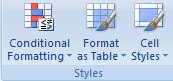
ধাপ 3:আপনার নিয়মগুলি নির্বাচন করুন শীর্ষে হাইলাইট সেল রেগুলাসএবং শীর্ষ / নীচে নিয়মআছে যা আপনাকে মূল্যের সাথে তুলনা করতে দেয়। এই উদাহরণের জন্য, আমরা তিনটি নিয়ম আরোপিত। প্রথমটি ছিল $ 200 এর চেয়েও বড় মানটি সবুজ।
এটি উল্লেখযোগ্য যে শুধুমাত্র হাইলাইট সেল রেগুলস বিভাগটি একটি ডেটাসেটের সাথে অন্য ডেটাসেটের তুলনায় ব্যবহার করা যেতে পারে। সবকিছুই কেবল একটি ডেটাসেট ব্যবহার করবে যা আপনি হাইলাইট করেছেন এবং একে অপরের বিরুদ্ধে মানগুলি তুলনা করেছেন। উদাহরণস্বরূপ, যখন বৃহত্তর নিয়ম ব্যবহার করা হয়, আমি A1 থেকে A20- এর একটি নির্দিষ্ট নম্বরের তুলনায় মানগুলির তুলনা করতে পারি বা আমি B1 থেকে B20 এর সাথে A1 থেকে A20 এর তুলনা করতে পারি।
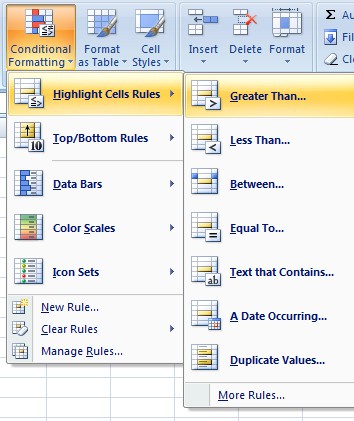
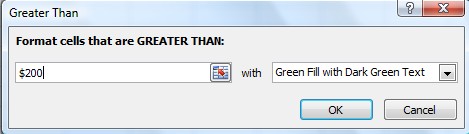
একই যুক্তি দ্বিতীয় এবং তৃতীয় নিয়ম প্রয়োগ করা হয়েছিল। দ্বিতীয় নিয়ম ছিল যে $ 0 এবং $ 200 এর মধ্যে কিছুটা হলুদকে বিন্যাস করা হয়েছিল। তৃতীয় নিয়ম ছিল $ 0 এর চেয়ে কম কিছু লাল ফরম্যাট করা হয়েছিল। এখানে স্প্রেডশীটটির একটি অংশ দেখায়।
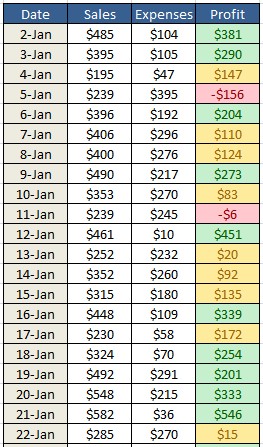
যদি আপনি এই বিন্যাসন পছন্দ পছন্দ করেন না, তবে এক্সেলের অনেকগুলি নতুন শর্তসাপেক্ষ বিন্যাস আছে যে বিকল্পগুলি থেকে আপনি ব্যবহার করতে পারেন উদাহরণস্বরূপ, আপনি রঙীন তীরগুলি (আইকন সেটগুলি), বারের মতো দ্বিতীয় বারের মতো (ডেটা বারগুলি), অথবা এমনকি স্বয়ংক্রিয়ভাবে নির্বাচিত রংগুলির একটি পরিসর মত আইকন সন্নিবেশ করতে পারেন শেষ উদাহরণে (রঙের আইশ) এই তিনটি বিকল্প শুধুমাত্র একই ডেটাসেট থেকে মানগুলি তুলনা করে। আপনি যদি A1 থেকে A20 নির্বাচন করেন তবে এটি কেবলমাত্র একে অপরের বিরুদ্ধে তুলনা করবে।
পরে সিদ্ধান্ত নিতে হবে যে আপনি আপনার কোষগুলিকে শর্তাধীনভাবে ফরম্যাট করাতে চান না, আপনাকে যা করতে হবে তা ফরম্যাটিংকে স্পষ্ট করে। এটি করার জন্য, শর্তসাপেক্ষ বিন্যাস বোতামটি নির্বাচন করুন এবং নিয়ন্ত্রনগুলি সরিয়ে দিননির্বাচন করুন। তারপর, নির্বাচিত কক্ষগুলি থেকে বা সমগ্র ওয়ার্কশীট থেকে আপনি নিয়মগুলি মুছে ফেলতে চান কিনা তা নির্বাচন করুন।
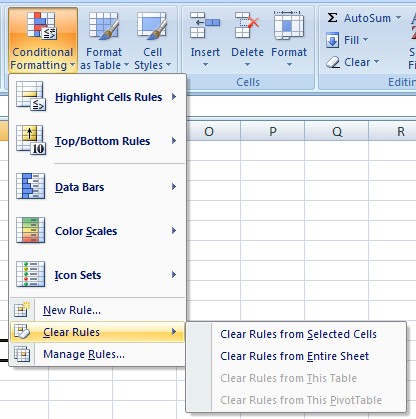
এছাড়াও, আপনি যদি অনেকগুলি তৈরি করেছেন নিয়ম, আপনি কি কোষে প্রয়োগ করেছেন তা আপনি কি ভুলে যেতে পারেন। যেহেতু আপনি একই নিয়মকানুনে অনেকগুলি নিয়মাবলী প্রয়োগ করতে পারেন, এটি বিশেষত যদি স্প্রেডশীট তৈরি করে অন্য কেউ তৈরি করে তবে এটি বেশ বিভ্রান্তিকর হতে পারে সব নিয়ম দেখতে, শর্তসাপেক্ষ বিন্যাস বোতামে ক্লিক করুন এবং তারপর বিধিগুলি পরিচালনা করুন।
আপনি যখন একই রেখার একাধিক কোষে প্রয়োগ করা হয়েছে, নিয়মগুলি উচ্চতর অগ্রাধিকার থেকে নিম্নতর অগ্রাধিকারে মূল্যায়ন করা হয়। ডিফল্টরূপে, যুক্ত করা নতুন নিয়মটি উচ্চতর অগ্রাধিকার থাকবে। আপনি যে নিয়মটি পরিবর্তন করতে পারেন তা পরিবর্তন করতে পারেন এবং তারপর অর্ডারটি পরিবর্তন করতে উপরের এবং নিচে তীর বোতামগুলি ব্যবহার করতে পারেন। এছাড়াও, আপনি খুব উপরের ড্রপডাউন এ ক্লিক করতে পারেন এবং শুধুমাত্র বর্তমান নির্বাচন বা কর্মপত্রের প্রতিটি পত্রকের জন্য নিয়মগুলি দেখতে পারেন।
সত্য হলে বন্ধ করুন, যা আমি এখানে বিস্তারিতভাবে এখানে যান না কারণ এটি বেশ জটিল। যাইহোক, আপনি এই পোস্টটি মাইক্রোসফট থেকে পড়তে পারেন যাটি বিস্তারিতভাবে ব্যাখ্যা করে।
নতুন শর্তসাপেক্ষ বিন্যাসন অপশন এক্সেল 2010
ঠিক তেমন সবকিছুই একই। এক্সেল ২010 যখন এটি শর্তসাপেক্ষ বিন্যাসে আসে যেটি এক্সেল ২007-এ অন্তর্ভুক্ত ছিল। তবে, একটি নতুন বৈশিষ্ট্য রয়েছে যা প্রকৃতপক্ষে এটি আরও শক্তিশালী করে।
আগে আমি উল্লেখ করেছি যে হাইলাইট সেল রেগুলাস বিভাগটি আপনাকে একই স্প্রেডশীটের একক সেটের ডাটাকে অন্য একটি সেটের সাথে তুলনা করতে দেয়। 2010 সালে, আপনি এখন একই কার্যপদ্ধতিতে অন্য একটি কার্যপত্রক উল্লেখ করতে পারেন। যদি আপনি Excel 2007 এ এটি করার চেষ্টা করেন, এটি আপনাকে অন্য ওয়ার্কশীট থেকে ডেটা নির্বাচন করতে দেয়, তবে আপনি শেষ বার ওকে ক্লিক করার সময় একটি ত্রুটি বার্তা দেবেন।
Excel 2010 এ, আপনি এখন এটি করতে পারেন, কিন্তু এটি একটি বিট চতুর তাই আমি এটি ধাপে ধাপে ব্যাখ্যা করতে যাচ্ছি। আসুন আমরা দুইটি ওয়ার্কশীট বলে থাকি এবং প্রতিটি শীটে আমি B2 থেকে B12 থেকে তথ্য লাভ করি। যদি আমি দেখতে চাই যে B2 থেকে B12 থেকে শীটে 1 থেকে যে মানেরগুলি B2 থেকে B12 থেকে শীট 2 এর মানের চেয়ে বড়, তাহলে আমি প্রথমে শিট 1 এ B2 থেকে B12 এর মান নির্বাচন করব এবং তারপর Great
এখন উপরের কোয়ের রেফারেন্স বোতামে ক্লিক করুন যা উপরে দেখানো হয়েছে। বক্স পরিবর্তন হবে এবং কার্সার আইকন একটি সাদা ক্রস হয়ে যাবে। এখন এগিয়ে যান এবং শীট 2 এ ক্লিক করুন এবং কেবলসেল B2 নির্বাচন করুন নাB2 থেকে B12 এর সম্পূর্ণ পরিসর নির্বাচন করুন।
আপনি এখন বাক্সটি এখন দেখতে পাবেন = Sheet2! $ B $ 2এর মান। আমরা এটি = Sheet2! $ B2এ পরিবর্তন করতে যাচ্ছি। মূলত, ২ এবং ২ এর আগে আসা $থেকে পরিত্রাণ পান। এটি কলামটিকে নির্দিষ্ট রাখে, কিন্তু সারি নম্বর স্বয়ংক্রিয়ভাবে পরিবর্তন করতে দেয়। যাই হোক না কেন, এটি শুধু আপনাকে পুরো পরিসর নির্বাচন করতে দেয় না।
পুনরায় কক্ষ রেফারেন্স বোতামটি ক্লিক করুন এবং তারপর ওকে ক্লিক করুন।
আশা করি, যে সব করে তোলে অনুভূতি! যখন এক্সেল ২013 এ দেখছেন, এটি শর্তসাপেক্ষ ফর্ম্যাট করার ক্ষেত্রে কোন নতুন বৈশিষ্ট্য বলে মনে হচ্ছে না। একটি শেষ টিপ হিসাবে, যদি আপনি মনে করেন যে আপনি যা করার চেষ্টা করছেন তা ডিফল্ট নিয়মের সাথে মেলে না, আপনি নতুন নিয়মবিকল্পটি ক্লিক করতে এবং স্ক্র্যাচ থেকে শুরু করতে পারেন। একটি নতুন নিয়ম তৈরি সম্পর্কে মহান কি হল যে আপনি কোন সূত্র ব্যবহার করতে পারেন তা নির্ধারণ করতে কোন ঘরটি গঠন করা যায়, যা খুব শক্তিশালী।
যদিও শর্তাধীন বিন্যাসটি পৃষ্ঠার তুলনায় অপেক্ষাকৃত সহজ এবং সহজ দেখায়, এটি আপনার ডেটা এবং আপনার প্রয়োজনগুলির উপর নির্ভর করে খুব জটিল হয়ে উঠতে পারে। আপনার যদি কোনও প্রশ্ন থাকে, তাহলে মন্তব্যটি পোস্ট করতে ভুলবেন না। উপভোগ করুন!?